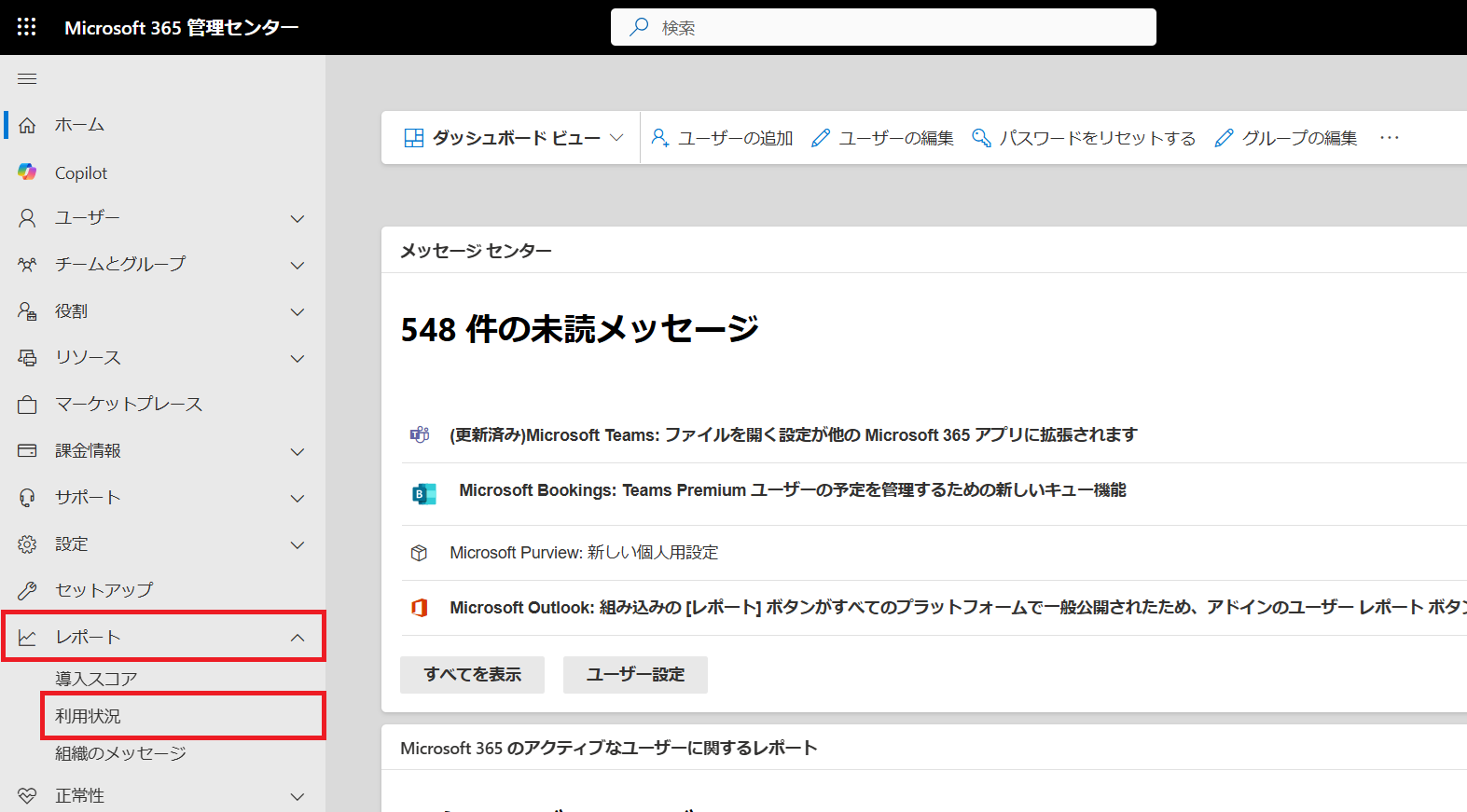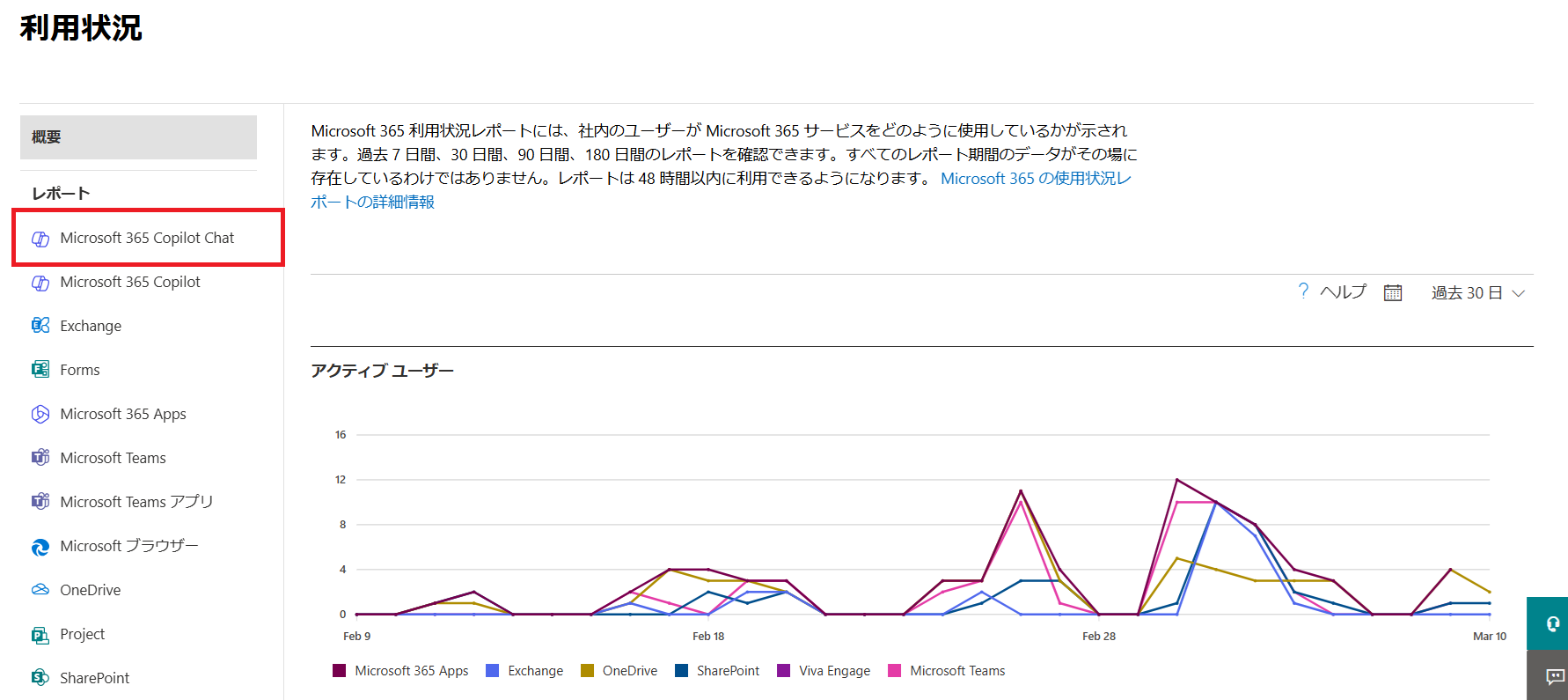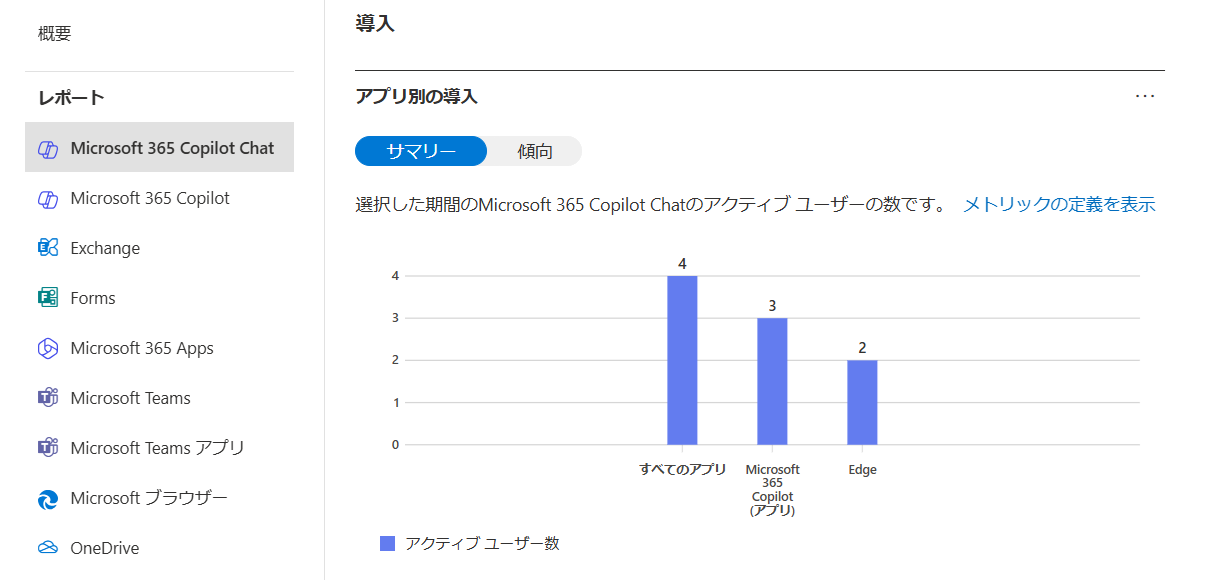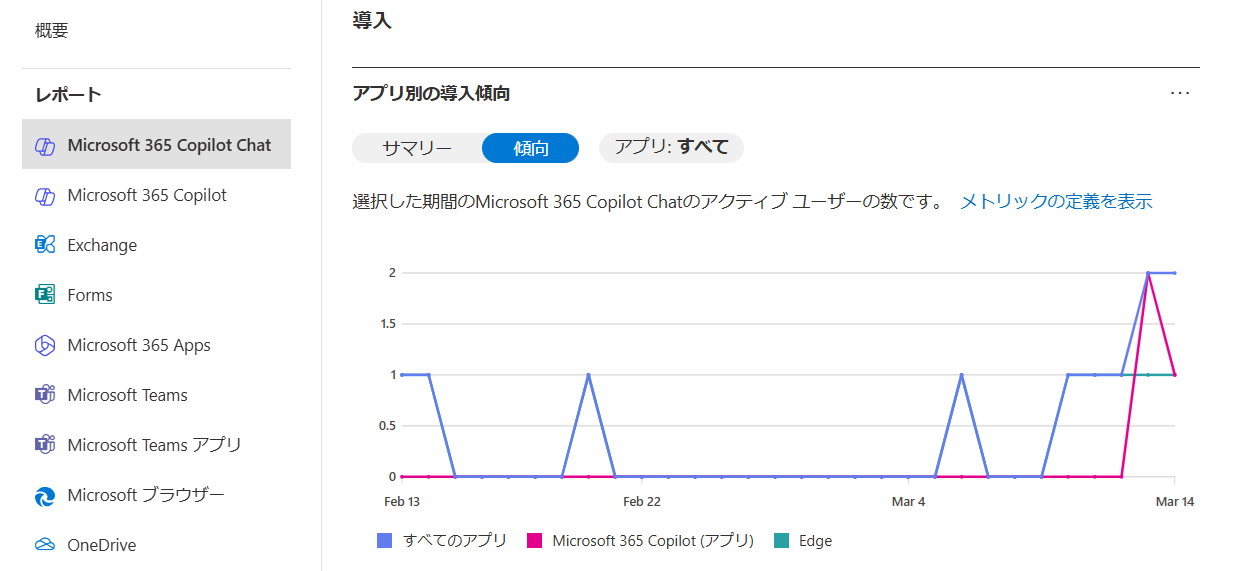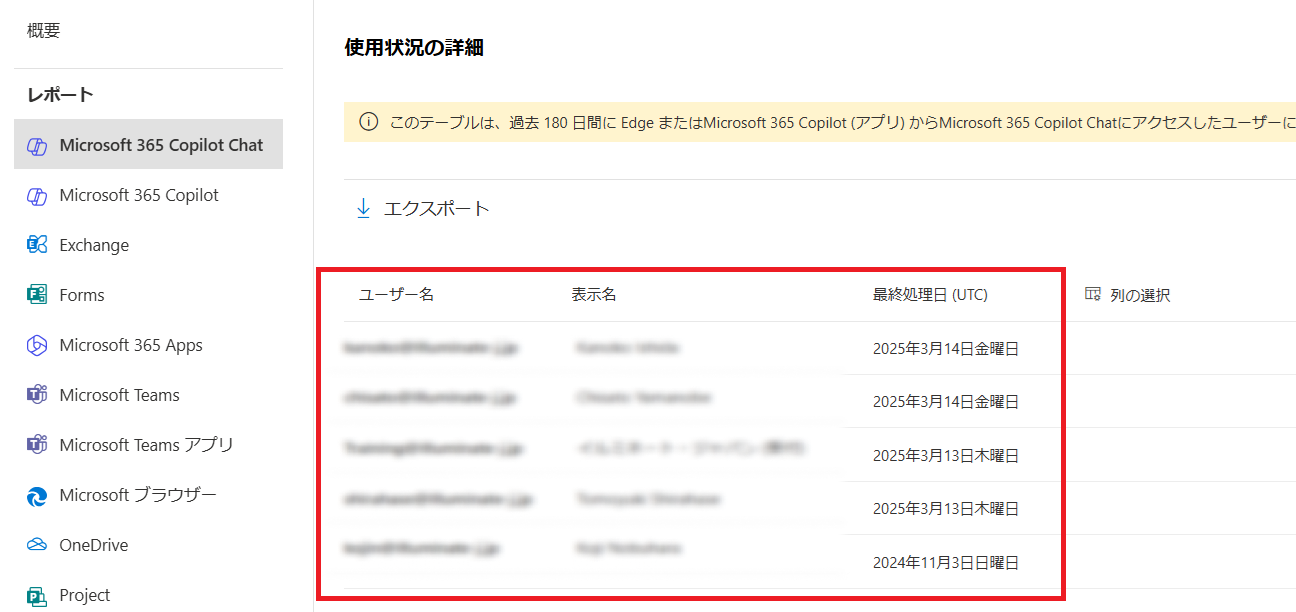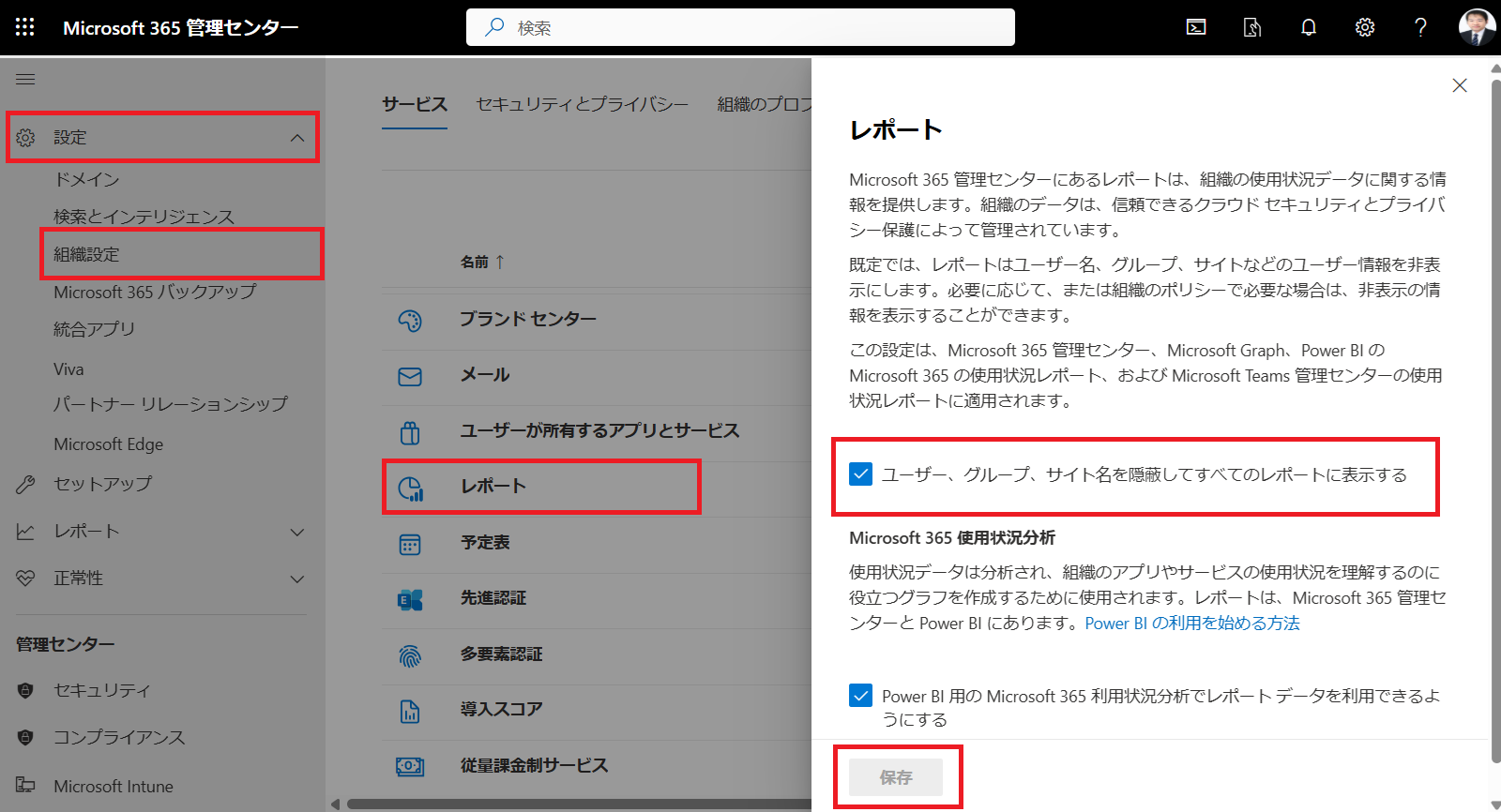Microsoft 365 Copilot Chat の利用状況を確認する
Microsoft 365 Copilot Chat は、Microsoft 365 Copilot ライセンスがなくても利用できるため、AI の利用ルールや制限を設けていない場合、組織の Microsoft 365 管理者にとって懸念材料となることがあります。このような状況において管理者がまず行うべきことは、組織ユーザーによる Copilot Chat 利用情報を把握することです。Microsoft 365 管理センターのレポート機能には Copilot Chat 専用の利用レポートが用意されており、いつ、誰が利用したのかを確認することができます。
今回は、Copilot Chat レポートの利用方法をご紹介します。
Copilot Chat レポートへのアクセス
レポートの内容
■ サマリー
利用したユーザー数が確認できます。利用ユーザー数となるため、仮に同じユーザーが1日に複数回 Copilot Chat を利用した場合も1ユーザーとして表示されます。
■ 傾向
最大180日前までの利用ユーザー数が確認できます。表示期間は 7日間、30日間、90日間、180日間の単位で指定できます。
■ 使用状況の詳細
利用者名と最後に利用した日付を確認できます。
なお、レポートの隠蔽設定が有効になっている場合、ユーザー名や表示名が正しく表示されません。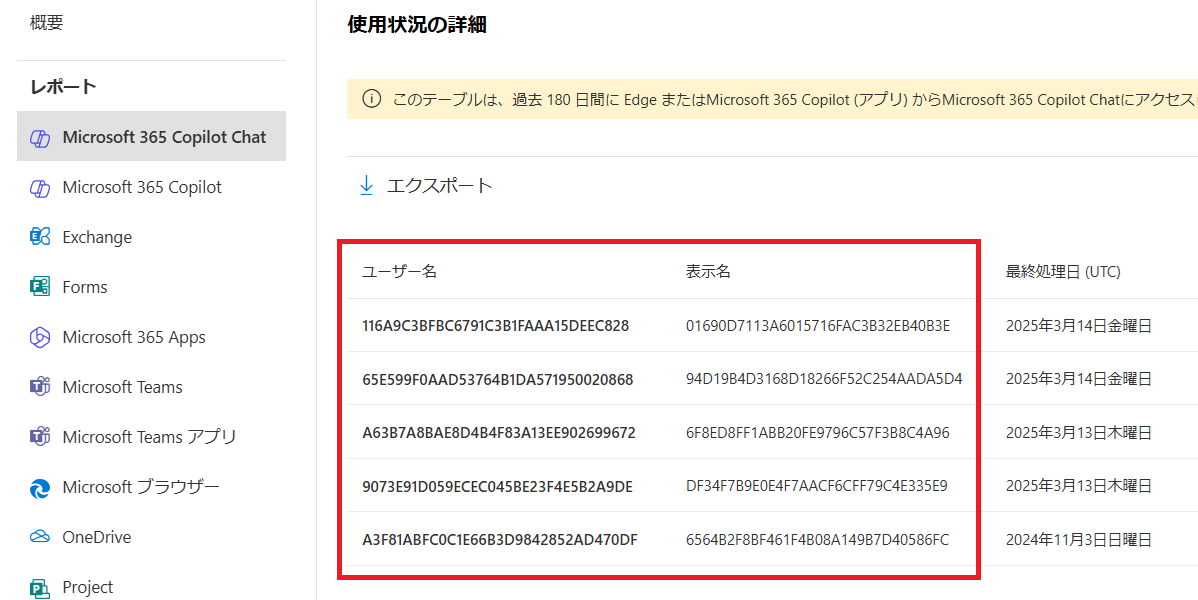
隠蔽を解除するには、Microsoft 365 管理センターの [設定] – [組織設定] – [レポート] をクリックして、「ユーザー、グループ、サイト名を隠蔽してすべてのレポートに表示する」 を未選択の状態にして保存してください。
注意点
Copilot ライセンスのユーザーはレポートに含まれない
このレポートは Microsoft 365 Copilot ライセンスがないユーザーの利用状況のみを確認できます。Microsoft 365 Copilot ユーザーの利用状況は 「Microsoft 365 Copilot レポート」 で確認できます。
リアルタイムの情報ではない
利用状況がレポートに反映するまでに最大 72時間かかります。
AI チャットは Copilot Chat だけではありませんが、ご紹介したレポートは組織の AI 活用状況を把握する際の参考になると思います。
Microsoft 365 運用 関連コース
-
CI505-H Microsoft 365 運用管理
Microsoft 365 の運用管理に必要な知識と設定すべき項目を理解いただけます。アカウントやデバイス管理に不可欠な Entra ID の基礎知識をはじめ、Exchange Online、Microsoft Teams、SharePoint Online、OneDrive for Business など各サービスにおいて実施すべき設定と推奨設定、理解しておきたい仕組みなど、運用管理に必要な内容を基本から実務レベルまで解説。
-
CI509-H Microsoft 365 デバイス運用管理
IT 担当者を対象に、安全なモバイルワークを実現する第一歩である Microsoft 365 でのデバイスの管理や運用手法について解説。デバイスの安全性を高めるために Microsoft Entra ID や Microsoft Intune により、OS のバージョン管理、利用可能とするアプリの許可、接続するネットワークの制限、デバイスの盗難や紛失、退職者のデバイスを正しく管理する方法などを解説します。iPhone を使用した実習を行い、モバイル デバイスの管理方法について実際の挙動を確認しながら、さまざまな機能を理解
-
CI506-H Microsoft 365 運用管理 – 情報保護編
Microsoft Defender、Microsoft Purview、Microsoft Entra ID を活用したセキュリティおよびコンプライアンス対策に加え、注目を集める Microsoft 365 Copilot の運用管理など、Microsoft 365 全体の情報保護に関する機能・利用シーン・運用のポイントを具体的に解説。
-
CI508-H Microsoft 365 PowerShell による管理効率化
Microsoft 365 に対する運用管理で PowerShell を利用するための基本や Exchange Online、SharePoint Online、Microsoft Teams を設定するための便利なコマンドライン、設定を自動化するためのスクリプトの作成方法など、PowerShell による Microsoft 365 管理の基本から必須スキルまでを、運用管理に活用できるサンプルを用いて解説。
-
CI510-H 管理者のための Microsoft Teams - 活用シナリオ理解と管理手法
「Teams をどのようにユーザーに展開すればよいか」「自社に必要な設定はどのようにすればよいか」 など、Teams の利用にあたっての課題を解決いただくため、Teams の利用に向いている業務シーンやそのための考え方、また活用に繋がる Teams の設定や IT 管理者に知っていただきたい Teams の管理機能や落とし穴になりかねない運用時の注意点や PowerShell による設定を解説します。